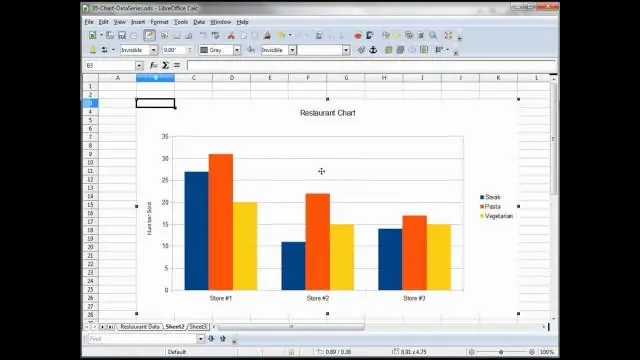
Բովանդակություն:
- Հեղինակ Lynn Donovan [email protected].
- Public 2024-01-31 05:27.
- Վերջին փոփոխված 2025-06-01 05:08.
Պահպանեք գծապատկերը որպես նկար
- Սեղմեք գծապատկեր որ ուզում ես փրկել որպես նկար։
- Ընտրեք Պատճենել ժապավենից կամ սեղմեք CTRL+C ստեղնաշարի վրա:
- Անցեք այն հավելվածին, որը ցանկանում եք պատճենել գծապատկեր դեպի.
- Տեղադրեք ձեր կուրսորը այնտեղ, որտեղ ցանկանում եք գծապատկեր երևալու համար, այնուհետև ժապավենից ընտրեք Paste կամ սեղմեք CTRL+V ստեղնաշարի վրա:
Ավելին, ինչպես կարող եմ պահպանել Excel աղյուսակը որպես JPEG:
- Excel-ում մեկ անգամ սեղմեք գծապատկերի վրա, որը ցանկանում եք պահպանել որպես-j.webp" />
- Սեղմեք Ctrl+C:
- Անցեք Word-ին կամ PowerPoint-ին:
- Կտտացրեք ներքև սլաքը ժապավենի Գլխավոր ներդիրում Paste գործիքի կողքին:
- Ներկայացված տարբերակներից ընտրեք Paste Special:
- Տեղադրման առկա տարբերակներից ընտրեք JPEG Picture (կամ համարժեք ձևաչափ):
Ավելին, ինչպե՞ս եք պատճենում աղյուսակը Excel-ում: Հարցեր եւ պատասխաններ
- Excel-ում ընտրեք ներկառուցված աղյուսակը կամ գծապատկերի թերթիկը, որը ցանկանում եք պատճենել Word փաստաթղթում:
- Ընտրեք Գլխավոր ներդիրը, այնուհետև Clipboard խմբից սեղմեք Պատճենել կոճակը:
- Word փաստաթղթում սեղմեք այնտեղ, որտեղ ցանկանում եք տեղադրել պատճենված աղյուսակը:
- Ընտրեք Գլխավոր ներդիրը, այնուհետև Clipboard խմբից կտտացրեք Տեղադրել:
Ինչ վերաբերում է այս հարցին, ինչպե՞ս կարող եմ պատճենել գծապատկերի ձևանմուշը Excel-ում:
Խնայեք ժամանակը Excel-ում գծապատկերների/գծապատկերների ձևաչափի պատճենմամբ տեղադրմամբ
- Աջ սեղմեք գծապատկերի վրա, որի ձևաչափը ցանկանում եք պատճենել և ընտրեք պատճենը (կամ ընտրեք այն և օգտագործեք ստեղնաշարի դյուրանցումը Control + C):
- Գնացեք Գլխավոր -> Clipboard -> Paste -> Paste Special:
- Տեղադրեք հատուկ երկխոսության վանդակում ընտրեք Ձևաչափեր:
- Սեղմեք OK:
Ինչպե՞ս պահպանել Excel աղյուսակը որպես պատկեր:
Պահպանեք Excel-ի տվյալները որպես պատկեր (. jpg,.-p.webp" />
- Ընտրեք աղյուսակ, գծապատկեր, ձև կամ Excel-ի ցանկացած այլ տվյալ, որը ցանկանում եք պահպանել որպես պատկեր:
- Սեղմեք Ctrl + C՝ ընտրությունը սեղմատախտակում պատճենելու համար:
- Բացեք Microsoft Paint-ը կամ ցանկացած այլ գրաֆիկական խմբագրիչ:
- Սեղմեք Ctrl + V՝ պատճենված տվյալները տեղադրելու համար:
Խորհուրդ ենք տալիս:
Ինչպե՞ս կարող եմ պահպանել Excel թերթիկը որպես PDF լանդշաֆտում:

2 Պատասխաններ. «Էջի դասավորություն» ներդիրի տակ սեղմեք «Կողմնորոշում» տարբերակը և ընտրեք «Լանդշաֆտ»: Այնուհետև ստեղծեք ձեր PDF-ը, ինչպես միշտ: Դուք կարող եք պահպանել Excel ֆայլերը PDF-ով, նույնիսկ առանց Excel-ի օգտագործման
Ինչպե՞ս կարող եմ Excel աղյուսակը դարձնել իմ աշխատասեղանի ֆոնը:

Թերթի ֆոն ավելացնելը Սեղմեք աշխատաթերթը, որը ցանկանում եք ցուցադրել թերթի ֆոնով: Համոզվեք, որ ընտրված է միայն մեկ աշխատանքային թերթ: «Էջի դասավորություն» ներդիրում «Էջի կարգավորում» խմբում սեղմեք «Հետին պլան»: Ընտրեք նկարը, որը ցանկանում եք օգտագործել թերթի ֆոնի համար, այնուհետև սեղմեք Տեղադրել
Ինչպե՞ս ընդլայնել աղյուսակը Excel-ում:

Դուք կարող եք օգտագործել Չափափոխել հրամանը Excel-ում՝ աղյուսակում տողեր և սյունակներ ավելացնելու համար: Սեղմեք աղյուսակի ցանկացած կետ, և կհայտնվի Table Toolsoption: Սեղմեք Դիզայն > Չափափոխել աղյուսակը: Ընտրեք բջիջների ամբողջ շրջանակը, որը ցանկանում եք ներառել ձեր աղյուսակը՝ սկսած վերևի ձախ բջիջից
Ինչպե՞ս կարող եմ պահպանել Excel աղյուսակը որպես JPEG:

Ստեղծելով JPG ֆայլ գծապատկերից Excel-ում մեկ անգամ սեղմեք գծապատկերի վրա, որը ցանկանում եք պահպանել որպես JPG ֆայլ: Սեղմեք Ctrl+C: Անցեք Word-ին կամ PowerPoint-ին: Կտտացրեք ներքև սլաքը ժապավենի Գլխավոր ներդիրում Paste գործիքի կողքին: Ներկայացված տարբերակներից ընտրեք Paste Special: Տեղադրման առկա տարբերակներից ընտրեք JPEG Picture (կամ համարժեք ձևաչափ)
Ինչպե՞ս կարող եմ պահպանել Excel ֆայլը որպես CSV:

Պահպանեք Excel ֆայլը որպես CSV ֆայլ Ձեր Excel աղյուսակում սեղմեք Ֆայլ: Սեղմեք Պահպանել որպես: Սեղմեք Թերթել՝ ընտրելու, թե որտեղ եք ցանկանում պահպանել ձեր ֆայլը: Ընտրեք «CSV» «Պահպանել որպես տեսակ» բացվող ընտրացանկից: Սեղմեք Պահպանել
